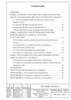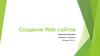Похожие презентации:
SCADA-система. WinCC
1.
SCADA-системаWinCC
Орлов А.А.
МА-20-20
2.
• Windows Control Center (WinCC) – среда разработки ивыполнения программ верхнего уровня АСУ ТП. Это
SCADA-система (Supervisory Control And Data Acqusition –
система диспетчерского управления и сбора данных).
WinCC используется для визуализации технологического
процесса и разработки графического интерфейса
оператора.
• WinCC позволяет оператору следить за процессом.
Процесс отображается на экране графически. При этом
отображение обновляется при каждом изменении
состояния процесса.
3.
• WinCC обеспечивает управление процессом со стороныоператора. Например, оператор может задавать
значения уставок или открывать клапан с помощью
пользовательского графического интерфейса.
• Система аварийных сообщений автоматически оповестит
о критическом состоянии процесса. Если, например,
превышено заранее заданное граничное значение, то на
экране появится сообщение об этом.
• В WinCC значения процесса могут быть распечатаны или
сохранены в электронном виде. Это облегчает процесс
документирования процесса и позволяет анализировать
технологические данные позднее.
4.
• Роль и место WinCC в АСУ ТП иллюстрируетрисунок:
Система
управления
(PLC)
Система отображения
информации
(RunTime, RT)
Система проектирования
системы отображения
(Config System, CS)
WinCC
ОБЪЕКТ
ОПЕРАТОР
ПРОЕКТИРОВЩИК
5.
• WinCC – это модульная система. Основнымикомпонентами являются Configuration Software [Система
проектирования] (CS) и Runtime Software (RT) [Система
исполнения]
• Система проектирования
• Сразу после запуска WinCC открывается WinCC Explorer
[Проводник WinCC]. WinCC Explorer является ядром
системы проектирования. В WinCC Explorer отображается
структура всего проекта. Кроме того, здесь происходит
администрирование проекта.
• Из WinCC Explorer могут быть вызваны специальные
редакторы, предназначенные для проектирования.
Каждый
редактор
используется
для
создания
специальной подсистемы WinCC.
6.
• Наиболее важными подсистемами WinCC являются:• • графическая система; редактор графической системы,
используемый для создания кадров процесса называется
Graphics Designer [Графический дизайнер];
• • система регистрации аварийных сообщений; процесс
конфигурирования сообщений выполняется редактором
Alarm Logging [Регистрация аварийных сообщений];
• • система архивирования; редактор Tag Logging
[Регистрация тегов] используется для определения
данных, которые необходимо архивировать;
7.
• • система отчетов; редактор для создания шаблоновотчетов называется Report Designer [Дизайнер отчетов].
• • система администрирования пользователей, редактор
которой называется User Administrator [Администратор
пользователей].
• • система обмена данными Communication [Связь]
конфигурируется непосредственно в WinCC Explorer
[Проводнике WinCC].
• Все данные конфигурации сохраняются в базе данных CS.
8.
• Система исполнения• Система исполнения (Runtime software) позволяет пользователю
следить и управлять процессом. Система исполнения в основном
используется для решения следующих задач:
• • чтения данных, сохраненных в базе данных CS;
• • отображения кадров процесса на экране;
• • взаимодействия с системой автоматизации;
• • архивирования текущих данных процесса, например, значений
процесса и сообщений о событиях;
• • управления процессом, например, путем ввода оператором
значений уставок, переключения On/OFF
• WinCC – это открытая система. В ней можно применять
разнообразные компоненты ActiveX, динамически подгружаемые
библиотеки программ (dll), внедрять OLE (object linking and
embedding) объекты, использовать преимущества обмена данными
через DDE (dynamic data exchange).
9.
Обзор оболочки WinCC Explorer:
TAG MANAGEMENT - осуществляет управление
переменными (tag), через которые связаны
программы верхнего уровня с программами в
контроллере.
GRAPHIC DESIGNER - служит для разработки
графических элементов мнемосхемы.
ALARM LOGGING - система сообщений о событиях.
TAG LOGGING - архивация значений переменных.
REPORT DESIGNER - редактор отчетов, протоколов,
документации.
10.
GLOBAL SCRIPT - для проектирования функций (в том
числе фоновых).
TEXTLIB - многоязыковая поддержка (редактор
текстовых таблиц).
USERADMIN - для определения уровней доступа и
полномочий
пользователей
(на
опасных
производствах).
Это
основные
редакторы,
далее
идут
дополнительные, требующие отдельных лицензий на
авторизацию.
11.
Свойства проекта.
General - тип проекта (single, multiple и др.), частота
обновления (можно задать свою, изменив user cycle).
HotKeys - назначение клавиш для 3х стандартных
действий (логин, логаут, печать экрана) в виде
Ctrl+буква. Можно запрограммировать другие
действия,
написав
свои
функции
контроля
клавиатуры.
Свойства станции (Computer).
General - имя станции должно совпадать с ее именем
в локальной сети, так что при переносе проекта его
нужно исправить. Для клиент-серверной системы
здесь же отображается список компьютеров.
12.
StartUp - список модулей WinCC, запускаемых в
режиме RunTime. Здесь же можно добавить запуск
других приложений (калькулятор) с параметрами их
командной строки, рабочим каталогом, размером
окна при запуске.
Parameters - язык при запуске. Русский - через правку
реестра. Здесь же можно запретить стандартные для
Windows сочетания клавиш, чтобы нельзя было
свернуть,
закрыть
RT,
запустить
что-то
непредусмотренное.
Graphic Runtime - заставка, размер окна, отключение
клавиш и кнопок окна.
HotKeys - для переключения между окнами и
элементами в них, графическими и текстовыми,
отключение последовательностей перехода. Важно, что
можно задать размер буфера картинок и клавиши для
переключения между ними (Screen Navigation).
13.
Создание переменных (тегов)Соединение между WinCC и системой автоматизации
устанавливается с помощью коммуникационных
драйверов или драйверов связи. Данные, созданные
системой автоматизации или проектом WinCC,
передаются с помощью тегов.
Подсистема Tag Management [Управление тегами]
предназначена для администрирования тегов и
коммуникационных
драйверов,
которые
используются в проекте. Tag Management можно
запустить из навигационного окна WinCC Explorer.
14.
В WinCC теги, получающие значения от процесса,
считаются внешними тегами или тегами процесса.
Для тегов процесса Tag Management [Управление
тегами] определяет коммуникационный драйвер,
посредством которого WinCC соединяется с системой
автоматизации, а также параметры обмена данными.
Соответствующие теги создаются в папке этого
коммуникационного драйвера. Она содержит модуль
канала, его соединения, а также соответствующие
группы тегов и теги процесса.
Теги , не получающие значений от процесса,
называются "внутренними тегами " и создаются в
папке "Internal Tags [Внутренние теги ]".
15.
Соглашение об именованииОпределяя имена тегов , Вы должны соблюдать
определенные соглашения:
в рамках одного проекта теги должны иметь уникальные
имена. При создании имен тегов символы верхнего и
нижнего регистра не различаются;
длина имени тега не должна превышать 128 символов. Для
структурного тега , это ограничение распространяется на все
выражение "имя структурного тега + точка + имя элемента
структурного тега";
в именах тегов не допускается использование некоторых
символов. Список этих символов приведен в WinCC
Information System [Справочной системе WinCC] в разделе
"Working with projects [Работа с проектами]" >"Authorized
characters [Допустимые символы]".
16.
Теги процессаТеги процесса (также могут называться "внешними
тегами" системы) используются для связи WinCC и
системы автоматизации. Свойства тега процесса
зависят от используемого коммуникационного
драйвера. Поэтому тег процесса необходимо
создавать в компоненте Tag Management [Управление
Тегами] для конкретного коммуникационного
драйвера, модуля канала и соответствующих
соединений.
Можно
определить
следующие
параметры для тега процесса:
17.
Авторизация теговЧтобы
иметь
возможность
использовать
определенное количество тегов процесса и тегов
архива,
необходимо
иметь
соответствующую
лицензию WinCC. Лицензированными тегами (англ .
power tags) являются теги процесса, на которые есть
лицензия. Имея лицензию на 1024 тега, Вы можете
исполнять на компьютере проект WinCC, который
использует до 1024 тегов процесса.
Количество лицензированных и сконфигурированных
тегов процесса можно посмотреть в строке состояния
WinCC Explorer.
18.
Существуют следующие типы лицензий:
• "RC": лицензия для проектирования и режима
исполнения для определенного количества тегов
процесса;
• "RT": лицензия только для режима исполнения для
определенного количества тегов процесса.
Внутренние теги
Внутренние теги не связаны с процессом. Внутренние
теги используются для управления данными в
пределах проекта или для передачи данных в архив.
Можно определить следующие параметры для
внутреннего тега:
19.
• имя;
• тип данных;
• обновляется во всем проекте/на локальных
компьютерах
(применимо
только
к
многопользовательским
проектам
без
дополнительных клиентских проектов);
• граничные значения;
• начальное значение.
Используемые типы данных
Для внутренних тегов Вы можете использовать
следующие типы данных:
20.
• Text reference [Текстовая ссылка];• Binary tag;
• Signed 8-bit value;
• Unsigned 8-bit value;
• Signed 16-bit value;
• Unsigned 16-bit value;
• Signed 32-bit value;
• Unsigned 32-bit value;
• Floating-point number 32-bit IEEE 754;
• Floating-point number 64-bit IEEE 754;
• Text tag, 8-bit character set;
• Text tag, 16-bit character set;
• Raw data tag [Тег необработанных данных].
21.
2. Создание нового соединенияДля создания нового соединения , нажмите на значок
перед отображенным драйвером – при этом на
экране появятся все имеющиеся в распоряжении
модули каналов. С помощью модуля канала можно
установить логические соединения с несколькими
контроллерами, которые будут обмениваться
данными с WinCC через этот модуль канала.
Щелкните правой кнопкой мыши на модуле канала
MPI. Во всплывающем меню выберите пункт "New
Connection [Новое соединение]”. В открывшемся
диалоговом окне "Connection Properties [Свойства
соединения] в поле имени введите имя нового
соединения "PLC1". Нажмите на кнопку "OK".
22.
Посмотреть свойства соединения можно, щелкнув
правой кнопкой мыши на модуле канала и выбрав во
всплывающем меню пункт "System Parameter".
В закладке Simatic S7 можно настроить Cycle
Management - управление циклом опроса канала: by
PLC - цикл организуется контроллером, или Change
driven Transfer - передача лишь при изменении
параметра. Ниже включается контроль состояния
(lifebeat monitoring), в первом окне указан инрервал
опроса контроллера, во втором - таймаут ожидания
ответа (в секундах). Последний флажок - включение
контроля за остановом CPU.
23.
В закладке Unit задаются параметры выбранного
логического устройства. Если установлен флаг
Automatically, то параметры задаются автоматически.
Если нет, то настройка производится через "Пуск" "Simatic"-"STEP7"-"Setting PGPC Interface". Если STEP7
не установлен - то через "Пуск" - "Панель
управления".
Последний
флаг
устанавливает
приоритет запросов на запись перед запросами на
чтение.
Параметры соединения задаются кнопкой Parameters
в закладке General свойств соединения. Там
задаются: номер станции, идентификатор сегмента,
номер линейки, номер устройства в линейке. Другие
закладки отображают группы внешних тегов и сами
теги.
24.
Спасибо за внимание!25.
Список литературы:1. Самоучитель по WinCC OA. Часть 1. Создание проекта и модуль para
2. https://mall.industry.siemens.com/mall/ru/ru/Catalog/Products/10007460
3. http://siemens.el-complex.com/

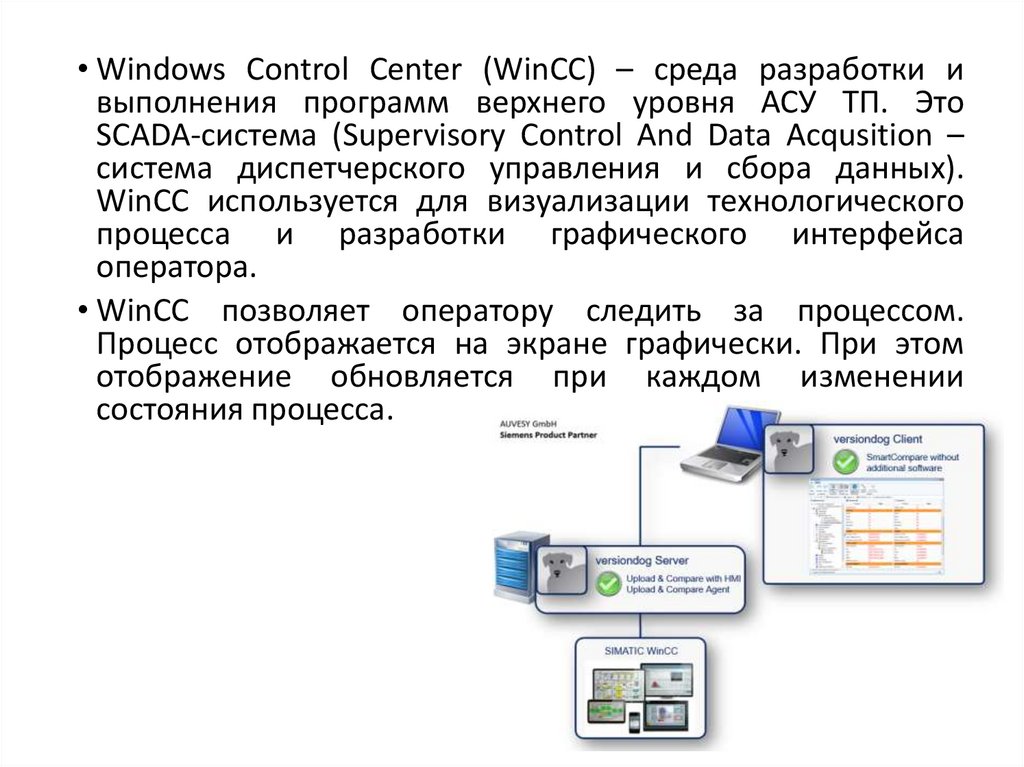























 Интернет
Интернет